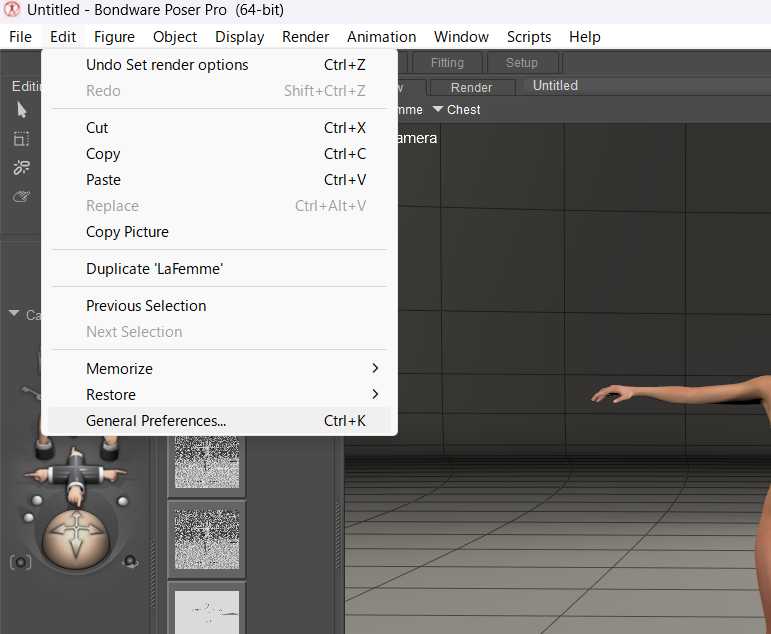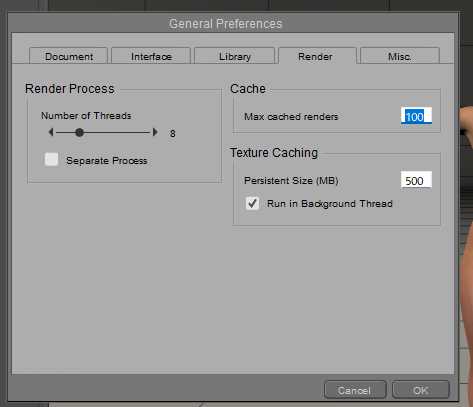Crooked teeth due to mouth morphs
https://www.daz3d.com/forums/discussion/435852/crooked-teeth-due-to-mouth-morphs
歯以外の、
Geometry Editor を設定し、

Genesisなど、の人体モデルを選択、
修正するモーフプリセットのハートマークをクリック 白にする
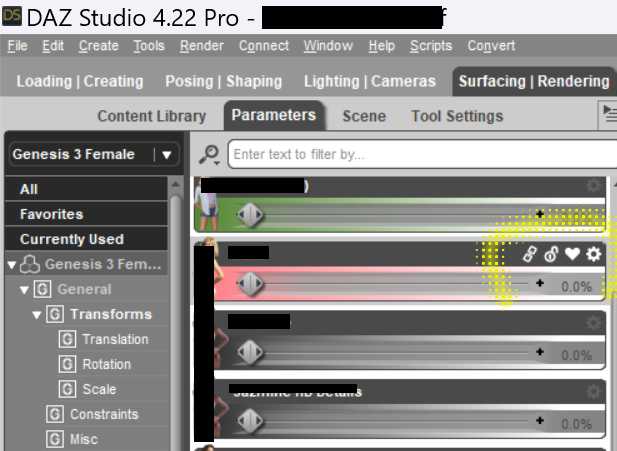
マウス左クリックで 出てくるメニューから
select geometry by surfaces をクリック

同じ手順で、mouthを選択
もう一度同じ作業で
Teethを選択
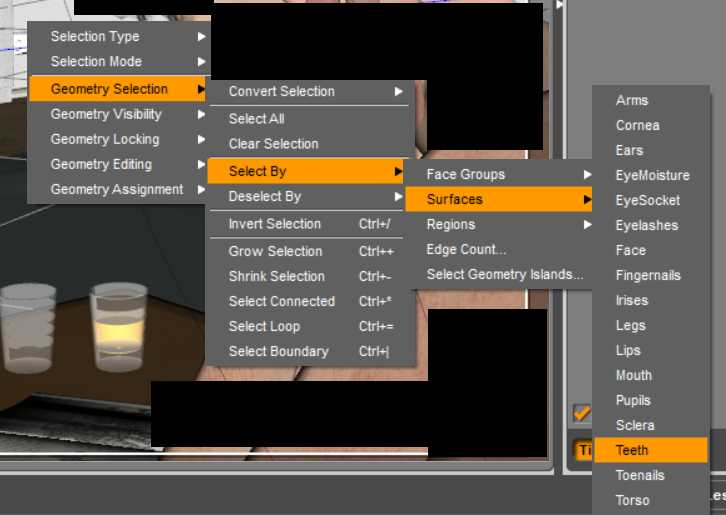
もう一度マウス右クリックでメニューをだし
Geometry Selection>Convert Selection>Convert to Vertex Selection
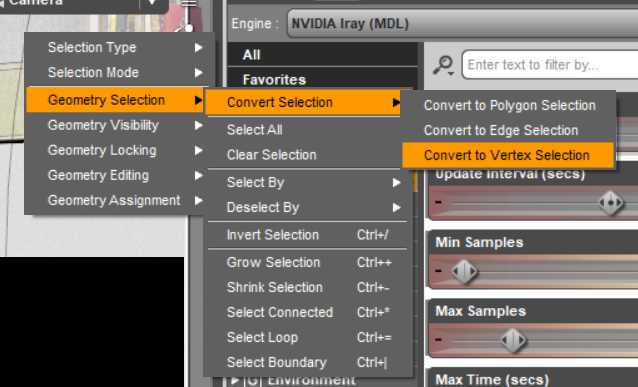
と指定
更にも一度マウス右クリックで
Morph Editing>Clear Selected deltas from Favourites.
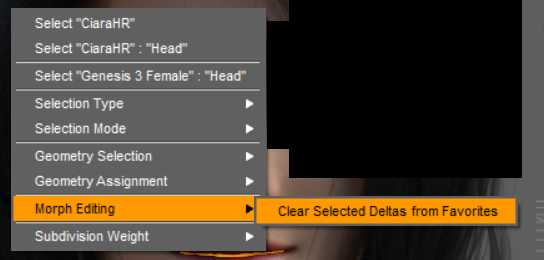
とすると、歯の形と口の中のおかしな形状がリセットされる
ただし、標準体型より身長が低かったり、高かったりすると、歯と口の位置がおかしくなるので手動で調整する手間がいる=かなりめんどい 標準体型と身長が違わない場合でも口の大きさが異なりすぎてたりすると、これも面倒
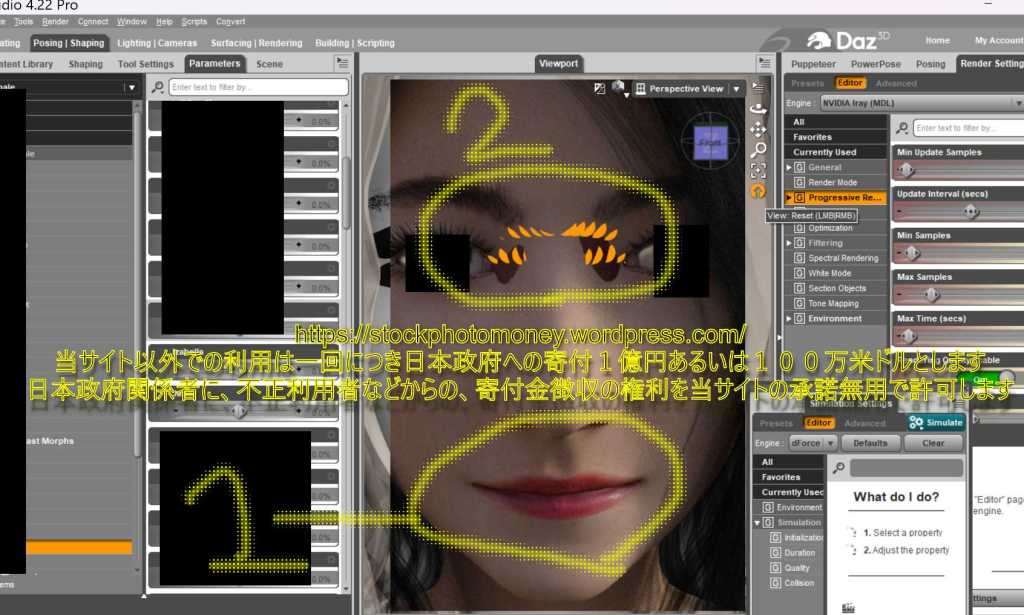
修正したMorphは、Zero ResolutionでOBJで書き出し、Morph Loader ProでMorph設定のやり直しを行う
有料ツールを使う例
うまく行けばこちらの方が、位置調整計算もやってくれるので簡単
Shape Splitter
https://www.daz3d.com/shape-splitter
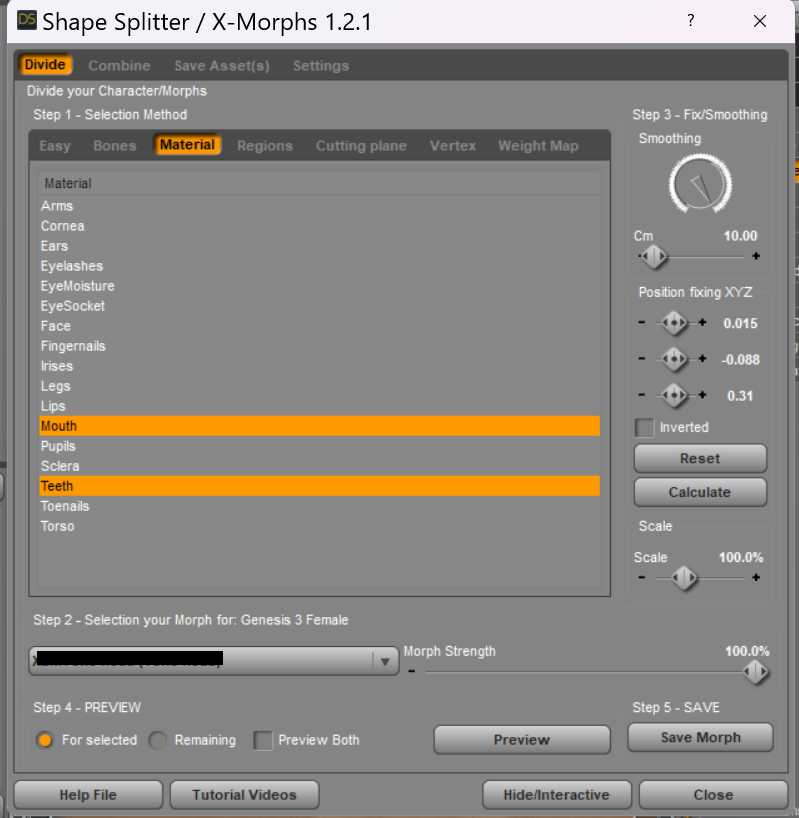
Material TabからTeeth とCtrlキーを押しながらmouth を選び、Preview を押し、高さ位置調整のため、Calculateを押し、高さが修正されたら、もう一度Previewを行い問題がないようなら、
Save Morphを押す(Morphは改めて、Daz StudioのFileメニューから、save>Morphで、もう一度保存しないと、人体を入れ替えたりすると、消えちゃうので注意)
そして、歯がおかしくなったキャラのMorphを適応したものに、作ったTeethのMorphを-100%設定してやると(Parameter タブのプロパティで、キャラのMorphのあるところの歯車アイコンをマウスクリックして、Parameter Settingを選ぶと、出てくる窓の右下の方にある、limitのチェックを外すとマイナスに設定できる)、
多くの場合歯の修正ができる
その完成した修正モーフをResolution 0 Base でOBJに書き出し、Morph Loaderで再設定、更にMorphをSaveで保存
*Shape Splitterでは機能しないMorphもあるので、常にうまくいくとは限らない また、Genesis 9用には、Shape Splitterは発売されていない(Genesis 9の場合は歯と口内は、一体型ではなく、別モデルなので、修正はより簡単ではある)
Morph Loader Proを使う方法
まず、修正したいキャラのMorphを、Resolution Base 0で、Teeth(歯)とMouth(口)ようにそれぞれ一個づつOBJで書き出し
Morph Loader Proで
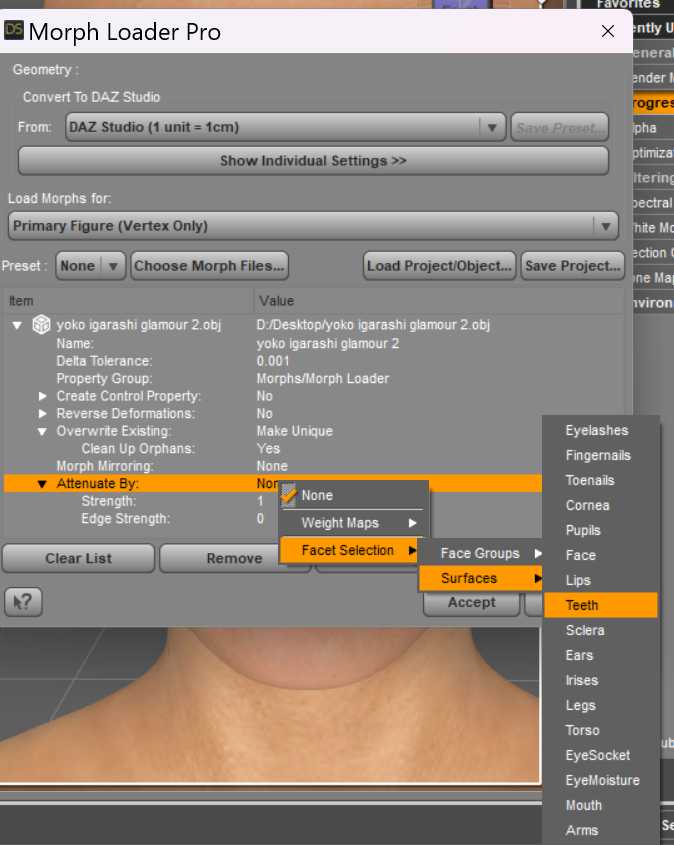
Attenuate byの右のNoneのあたりをマウスで左クリックして、
まず最初はTeethを選択 Strengthを-1に設定 Accept
同じ作業を別のOBJで、Mouthに行い
修正したいキャラのMorphを適用し、
読み込んだ、TeethとMouthのMorphパラメーターを、それぞれ-100%にする
ことでも歯の修正ができることがありますが(修正が終わったキャラのモーフは再度OBJで書き出し、Morph Loader Proでキャラ設定を行い保存)、歯の位置が大幅にずれる、場合があり修正は結構面倒
Dformerを使う方法
2024年辺りにDformerの操作が若干変更になった模様で、また積み上がった解説記事通りに作業できなくなる、何がしたいかわからない改変があったので、省略
ーーーーーーーーーーーー
画像の利用条件は、日本政府への寄付金一億円(画像一枚ごと、一回に付きです)とし、使用にあたっては寄付を証明する書類などの画像を同時に表示してください、画像使用にまつわる寄付の証明を同時に提示しないでの、勝手な利用は全て不正利用とみなし、
日本政府を当ブログの代理人とし、その不正利用者から、当ブログとの連絡なしに、使用にかかわる寄付金を徴収する権利を、認めます。
The usage fee of the pictures or images of this site is 100milion Japanese Yen or a million US Dollars(One time usage). The fee must be made as a donation to the Japanese Government before using the pics of this site.
The proof of the donation must be displayed with the image. If you fail to do this, the author of this site considers it to be a proof of copyright infringement
The agent of the Japanese Government has the right to collect the donation either in Jap Yen or US $ from anybody who has infringed my copyright without my permission.
ーーーーーーーーーーーーーーー
*ネットで当サイト画像不正利用を見かけたら、日本之官庁担当に、使用条件としての日本政府への寄付を請求するように、心ある市民は、たとえば文化庁などに連絡していただければ幸いです